在电脑中显示C4D文件略缩图片的步骤
在电脑中显示C4D文件略缩图片的步骤
C4D文件想要显示缩略图,该怎么设置显示缩略图呢?下面我们就来看看详细的教程。
1、打开C4D安装路径,如图下。
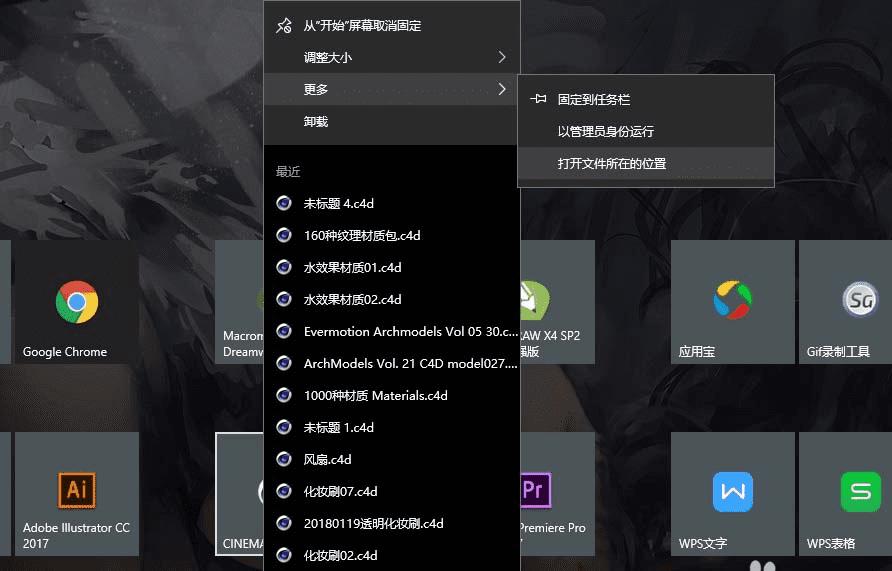
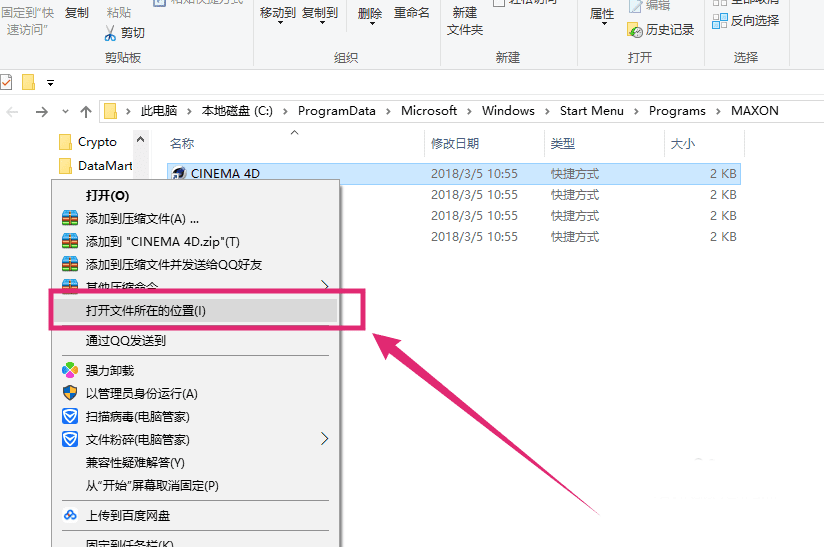
2、打开路径文件夹Cinema 4D R19\resource\libs\win64,找到win_thumbnail.dll进行复制。
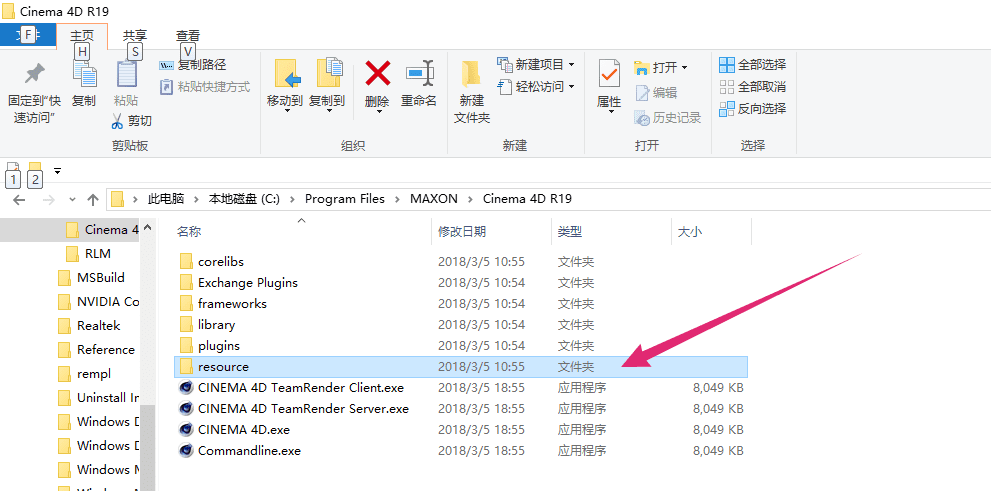
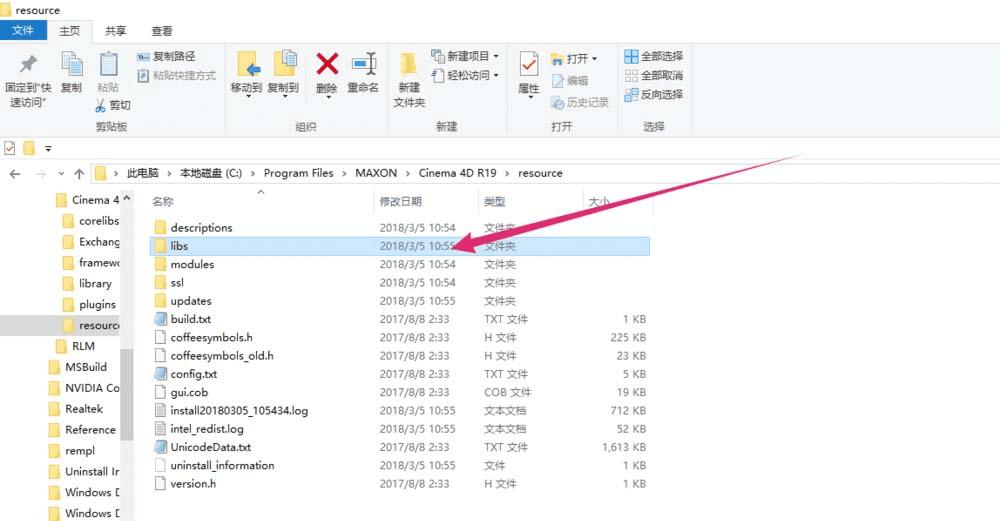
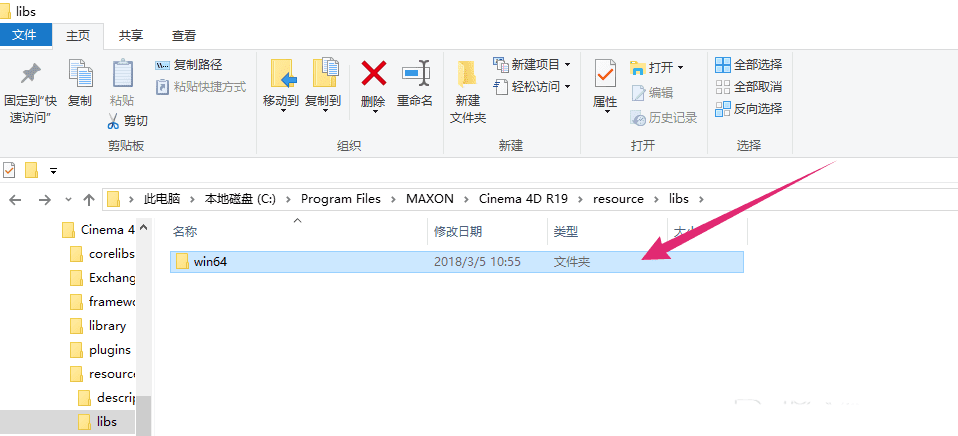
3、打开路径文件夹C:\Windows\System32,粘贴刚复制的文件放在当前文件夹。
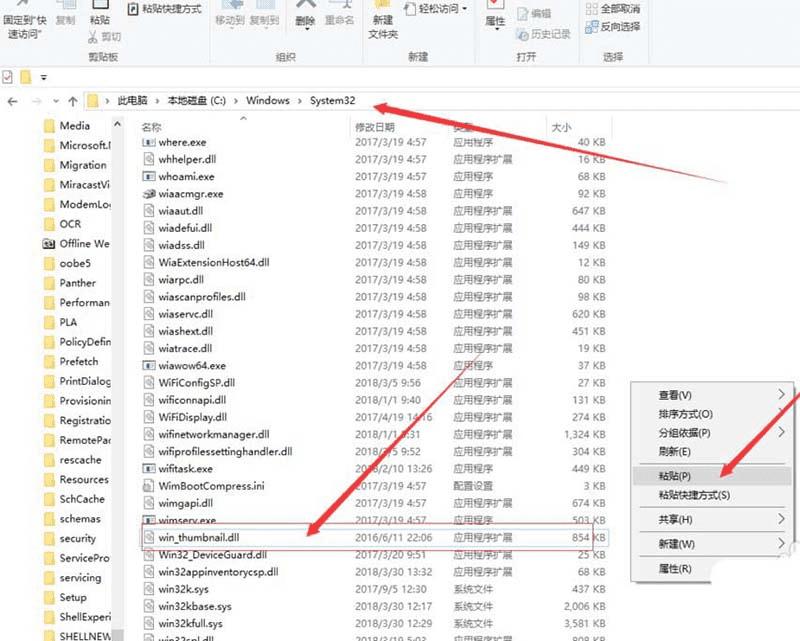
4、快捷键win+R,运行,输入CMD,按回车键。
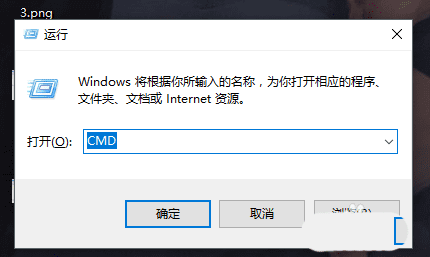
5、ctrl+v粘贴,确认回车键。
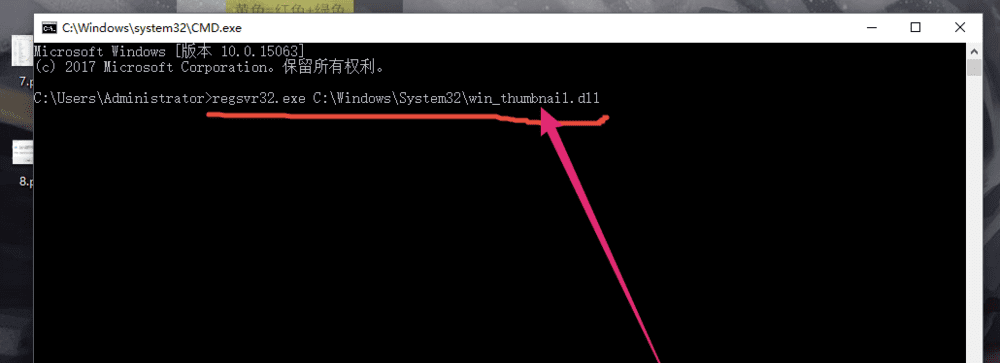
6、查看C4D文件,完成。
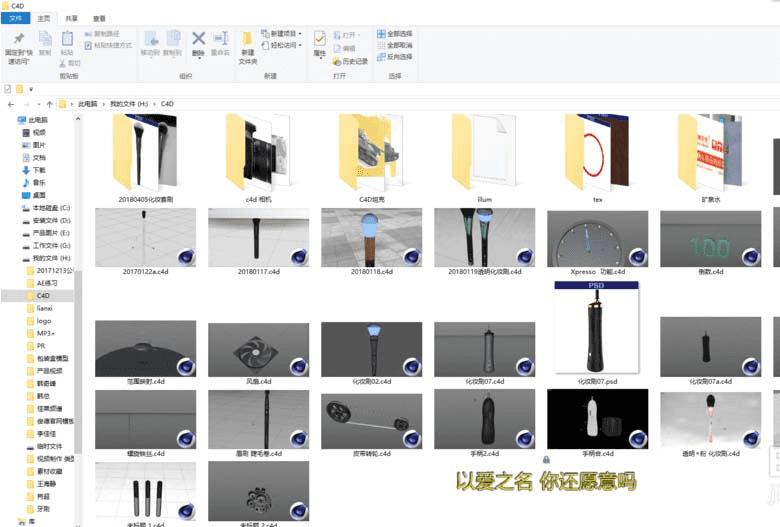
以上就是c4d显示文件缩略图的教程,希望大家喜欢,请继续关注路饭。